De onlangs uitgebrachte Firefox 4 RC bevat enkele nieuwe functies, waaronder: Firefox-synchronisatie. Deze ingebouwde Synchroniseren Met deze functie kunt u uw Firefox-browserwachtwoorden, bladwijzers, voorkeuren, geschiedenis en geopende tabbladen synchroniseren op meerdere machines en mobiele apparaten.

Voorafgaand aan de release van Firefox 4 moet men software of service van derden gebruiken om wachtwoorden en andere gegevens te synchroniseren. Met Firefox 4 kunt u uw gegevens eenvoudig instellen en synchroniseren op meerdere machines.
Hier leest u hoe u Firefox Sync instelt:
1. Begin met het uitvoeren van uw Firefox 4-browser. Klik Firefox knop in de linkerbovenhoek en klik op Instellen van de synchronisatie optie om Firefox Sync Setup-box te starten.
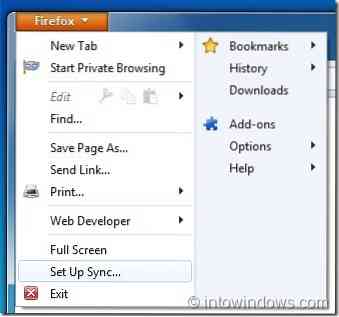
2. Klik in het vak op Maak een nieuw account aan knop.
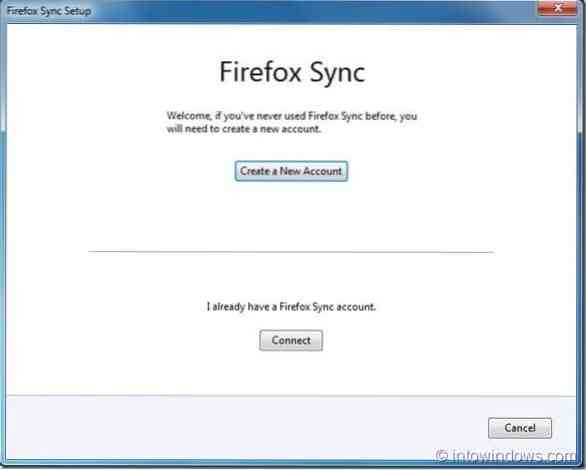
3. Voer accountgegevens in, zoals e-mailadres en wachtwoord, en accepteer ten slotte de servicevoorwaarden voordat u op De volgende knop.
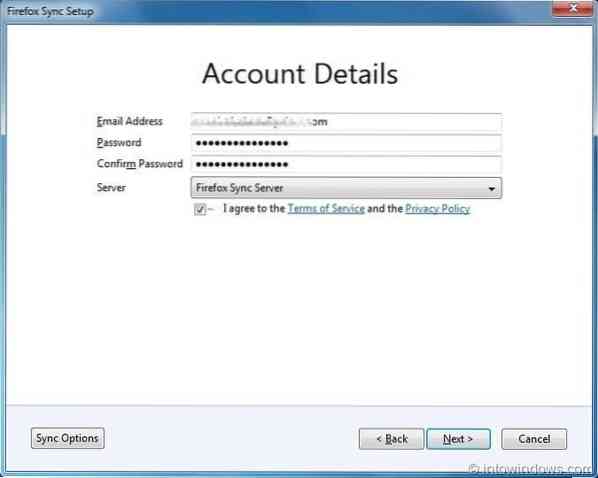
4. Omdat Firefox uw gegevens versleutelt voordat ze naar de server worden geüpload, is een synchronisatiesleutel nodig om uw gegevens op andere machines te decoderen. In deze stap krijgt u uw synchronisatiesleutel. U hebt deze sleutel nodig om Firefox Sync op andere machines te openen. Noteer uw Firefox Sync-sleutel voordat u klikt op De volgende knop.
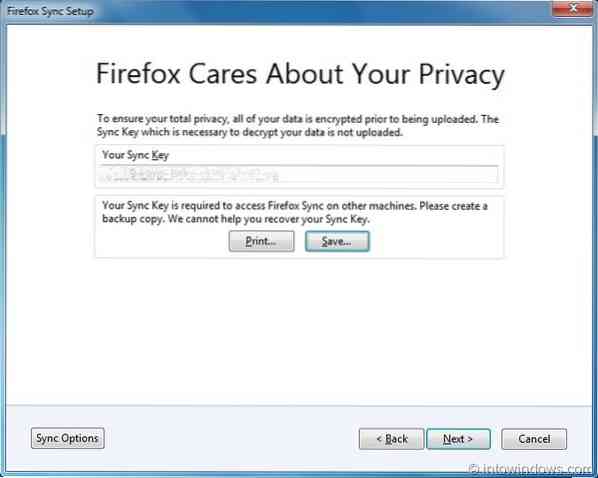
5. In de laatste stap moet je bevestigen dat je geen robot bent. Om dit te bevestigen, moet u de letters in de afbeelding invoeren. Klik De volgende knop om de synchronisatie-instelling te voltooien.
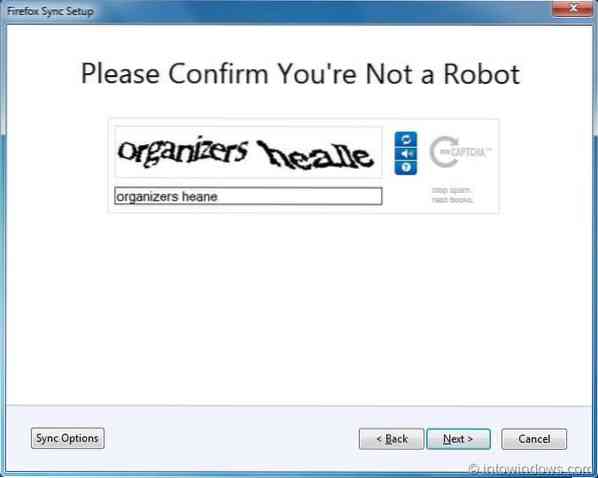

Om toegang te krijgen tot uw Firefox Sync-account en gegevens op andere machines:
# Start Firefox 4-browser.
# Klik op de Firefox-knop linksboven en klik op, Instellen van de synchronisatie optie om Firefox Sync Setup-box te starten. Klik Aansluiten knop om te zien Voeg een apparaat toe keuze. Klik Ik heb het apparaat niet bij me optie en voer uw e-mailadres en wachtwoord in en voer vervolgens de synchronisatiesleutel in die u hebt verkregen tijdens het maken van een Firefox Sync-account om de installatie te voltooien.
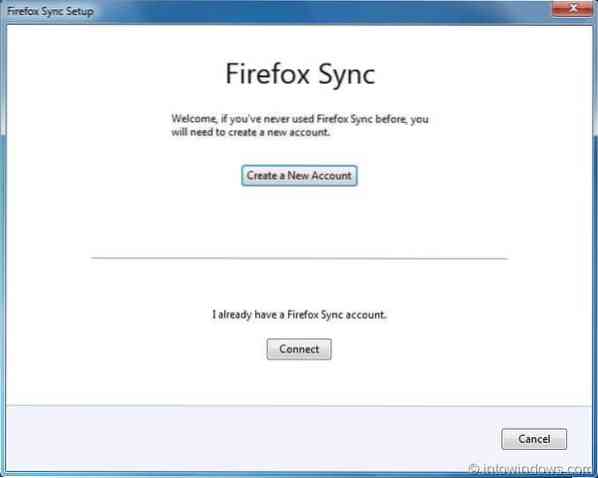
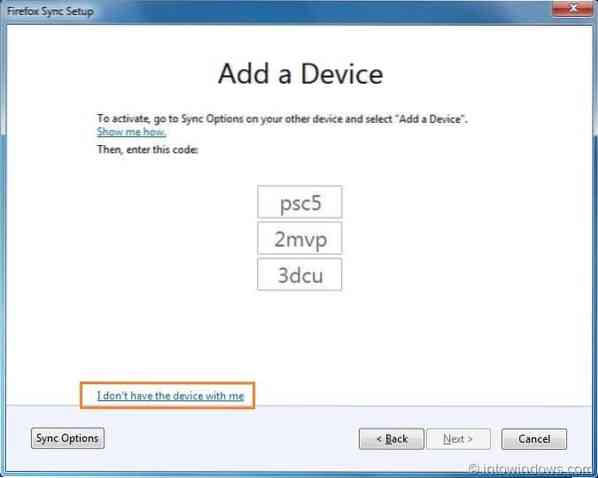
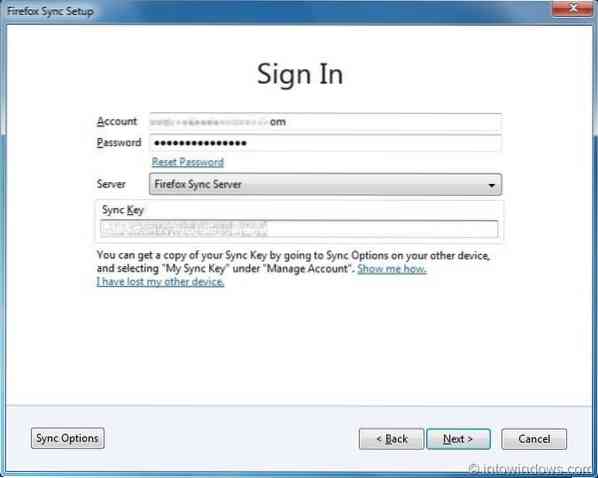
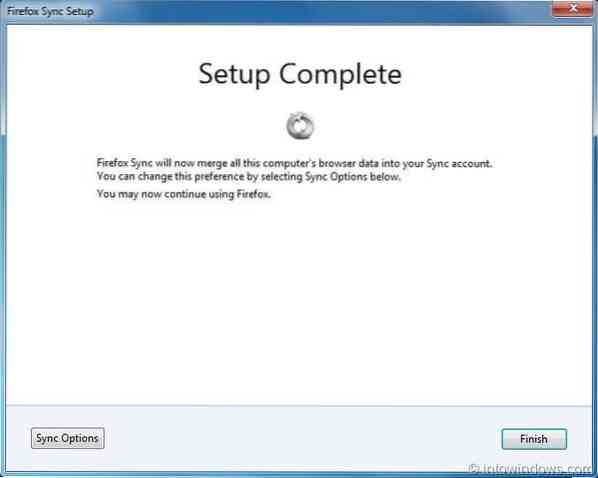
 Phenquestions
Phenquestions


